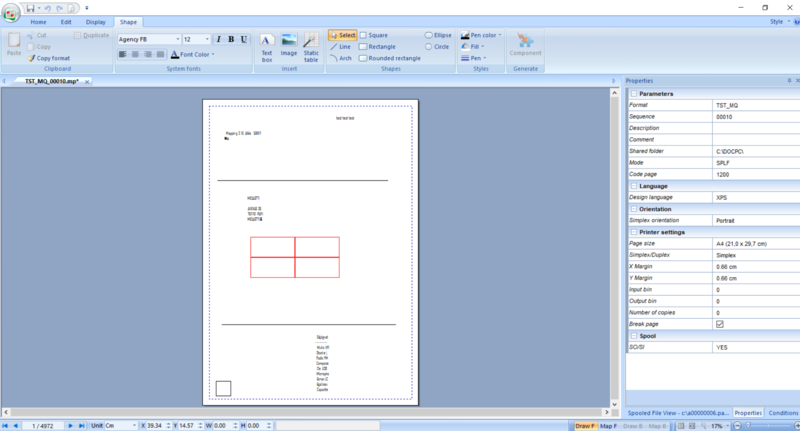OPALE - 10.0 - Designer - Gestion des bacs d'impression
Différence entre versions
imported>Admin m (1 révision importée) |
|||
| (4 révisions intermédiaires par 3 utilisateurs non affichées) | |||
| Ligne 1 : | Ligne 1 : | ||
| − | Pour gérer les bacs d'impression: | + | Pour gérer les bacs d'impression dans Designer : |
| − | * | + | * Ouvrir les Propriétés de la page |
| − | * | + | * Cliquer sur la liste déroulante correspondant au bac à paramétrer |
| − | * | + | * Modifier la valeur |
| − | |||
| − | + | Vous pouvez gérer le '''bac d'entrée''' et le '''bac de sortie''' dans la maquette dans Designer. | |
| − | imprimantes, et ce pour un même document. | + | Les bacs sont également paramétrables dans le menu '''Mapping''' du serveur IBM i, avec la possibilité d'envoyer des numéros de bacs différents en fonction des imprimantes, et ce pour un même document. Vous pouvez très bien imprimer un document en utilisant le bac n°2 sur une première imprimante et le bac n°3 sur une autre. |
| − | Si vous les définissez dans '''Designer''', vous ne pourrez plus les modifier coté | + | Si vous les définissez dans '''Designer''', vous ne pourrez plus les modifier coté serveur IBM i. De plus, les numéros de bacs envoyés seront identiques quelle que soit l'imprimante. |
| − | C'est pourquoi il est conseillé, surtout si vous disposez de plusieurs types d'imprimantes différents, de gérer les bacs dans le menu | + | C'est pourquoi il est conseillé, surtout si vous disposez de plusieurs types d'imprimantes différents, de gérer les bacs dans le menu IBM i de Mapping. |
'''Modification des numéros de bacs''' | '''Modification des numéros de bacs''' | ||
| Ligne 26 : | Ligne 25 : | ||
ou | ou | ||
| − | Saisissez directement un | + | Saisissez directement un numéro de bac (nombre entier) |
| − | [[File:Bac Designer.PNG|800px| | + | [[File:Bac Designer.PNG|800px|centré|sans_cadre]] |
| − | |||
| − | |||
Version actuelle datée du 24 juin 2019 à 11:53
Pour gérer les bacs d'impression dans Designer :
- Ouvrir les Propriétés de la page
- Cliquer sur la liste déroulante correspondant au bac à paramétrer
- Modifier la valeur
Vous pouvez gérer le bac d'entrée et le bac de sortie dans la maquette dans Designer.
Les bacs sont également paramétrables dans le menu Mapping du serveur IBM i, avec la possibilité d'envoyer des numéros de bacs différents en fonction des imprimantes, et ce pour un même document. Vous pouvez très bien imprimer un document en utilisant le bac n°2 sur une première imprimante et le bac n°3 sur une autre.
Si vous les définissez dans Designer, vous ne pourrez plus les modifier coté serveur IBM i. De plus, les numéros de bacs envoyés seront identiques quelle que soit l'imprimante.
C'est pourquoi il est conseillé, surtout si vous disposez de plusieurs types d'imprimantes différents, de gérer les bacs dans le menu IBM i de Mapping.
Modification des numéros de bacs
Avant modification, la valeur indiquée pour ces bacs est "Défaut".
Choisissez parmi les valeurs proposées :
- Inférieur (numéro de bac = 1)
- Supérieur (numéro de bac = 2)
- Manuel (numéro de bac = 3)
ou
Saisissez directement un numéro de bac (nombre entier)